Geef je beeldmateriaal een retro-look met deze 10 GRATIS vintage presets voor Final Cut Pro.
Vintage kleurgradaties zijn een eenvoudige manier om je opnamen een aparte look te geven:ga voor een waas uit de jaren 70, een gouden gloed voor de herfst of een groen getinte waas die warme en donzige nostalgie oproept. In het volgende bericht bekijken we hoe je vintage-kleurvoorinstellingen gebruikt in Final Cut Pro en bespreken we hoe je ze op je computer kunt installeren.

Deze video van Shutterstock gebruikte het 'Vintage – Desaturated'-effect dat vooraf is ingesteld in Final Cut Pro.
De volgende video laat ons zien hoe u deze 10 gratis vintage-presets voor Final Cut Pro installeert en gebruikt. De voorinstellingen zijn gemaakt om in FCPX te werken.
Download het onderstaande bestand om de voorinstellingen te downloaden die in de bovenstaande zelfstudie worden vermeld.
Download gratis Final Cut Pro-presets
Het gebruik van de voorinstellingen voor effecten is ongelooflijk eenvoudig. Sleep het effect vanuit de effectenbrowser naar uw clip. Dat is alles!
Als je nog nooit voorinstellingen voor effecten in Final Cut Pro hebt geïnstalleerd, volg je de onderstaande stappen.
De presets installeren
Het is bijna onmogelijk om zelf de Final Cut Pro-voorinstellingenmap te vinden. Hoewel de bestandsstructuren van de Adobe-software vrij eenvoudig te navigeren zijn, kan de bestandsstructuur van Final Cut Pro verwarrend zijn. Hier leest u hoe u voorinstellingen in Final Cut Pro installeert.
Stap 1:Pak de vooraf ingestelde map uit
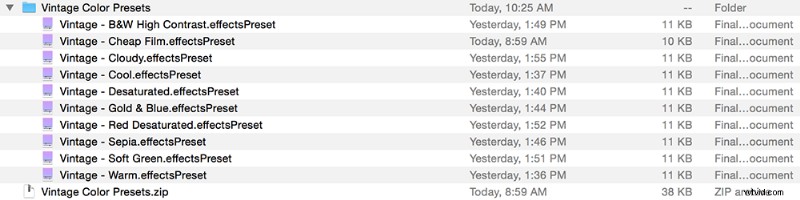
Om de ‘Vintage Presets’ uit te pakken, dubbelklikt u op de zip-map in de Finder. U ziet een map met het label 'Vintage Color Presets'.
Stap 2:Kopieer de effectvoorinstellingen
Selecteer alle voorinstellingen voor effecten en druk op Command+C.
Stap 3:Navigeer door de (complexe) mappenstructuur
Houd in de Finder Option ingedrukt en ga naar Go>Bibliotheek. Het is belangrijk dat u de optie ingedrukt houdt terwijl u dit doet, anders ziet u de map Bibliotheek niet. Eenmaal binnen kunt u de optietoets loslaten. Navigeer naar:
Stap 4:Kopieer vooraf ingestelde bestanden
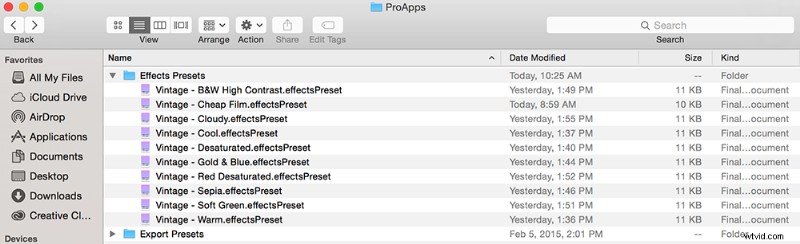
Plak nu de preset-bestanden in de map 'Effects Presets' (Command+V).
Stap 5:Start FCPX opnieuw
Om de voorinstellingen in Final Cut Pro te zien, moet je Final Cut Pro opnieuw starten.
Op zoek naar meer manieren om je FCPX-beeldmateriaal naar een hoger niveau te tillen? Bekijk onze serie superhelden-tutorials, waarin straaljageraanvalscènes, een X-Men worden besproken -geïnspireerde oogvervanging en Star Trek Beyond -geïnspireerde titels.
Omslagafbeelding door Annette Shaff.
